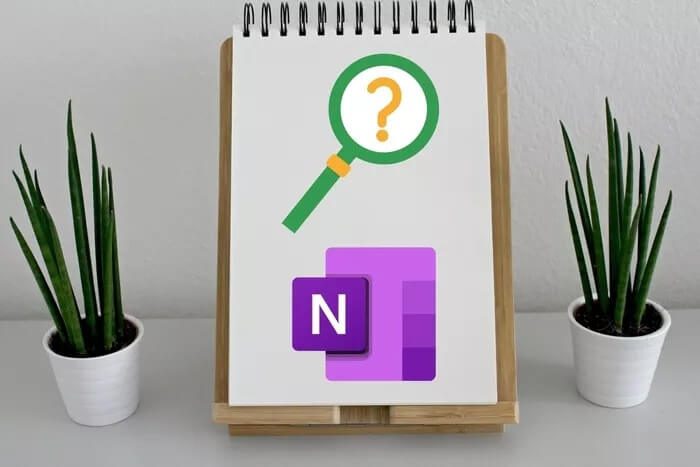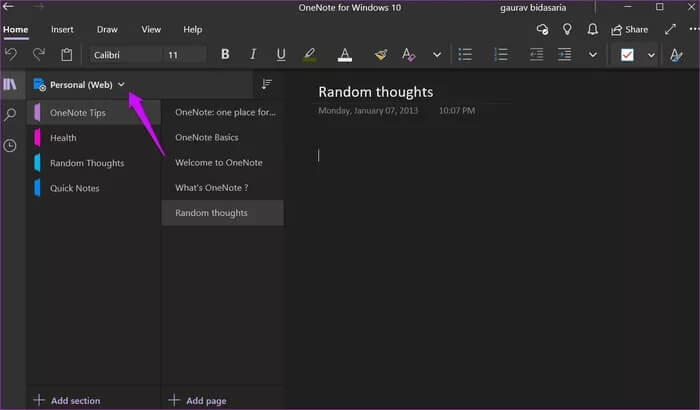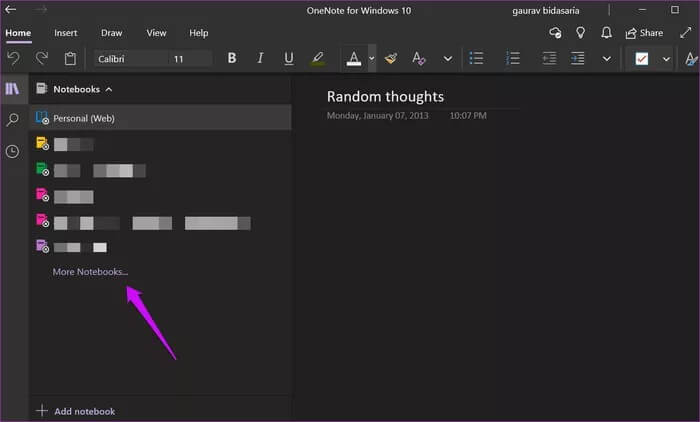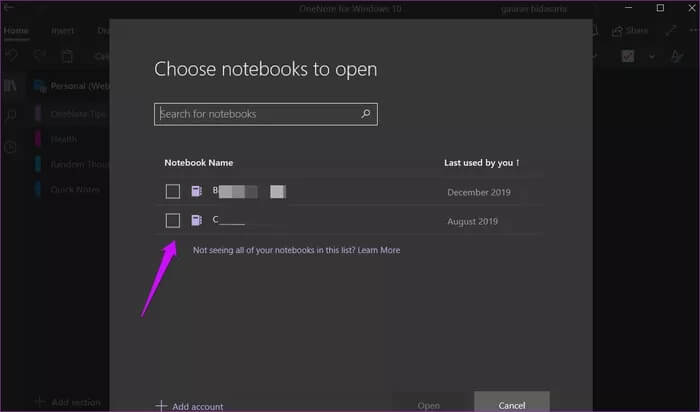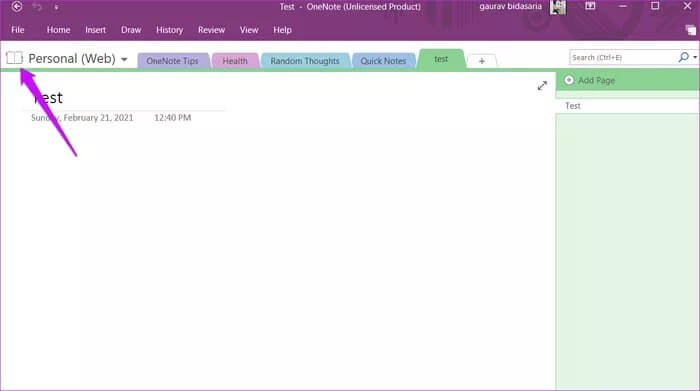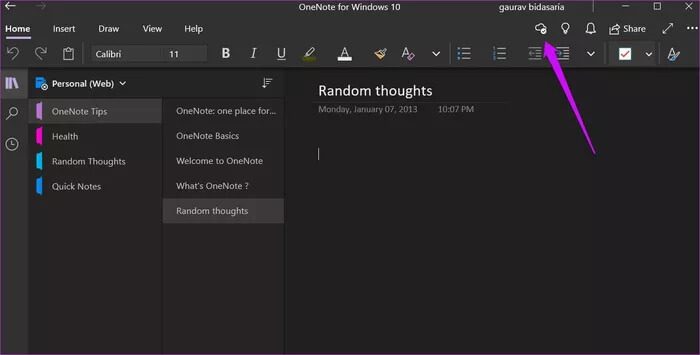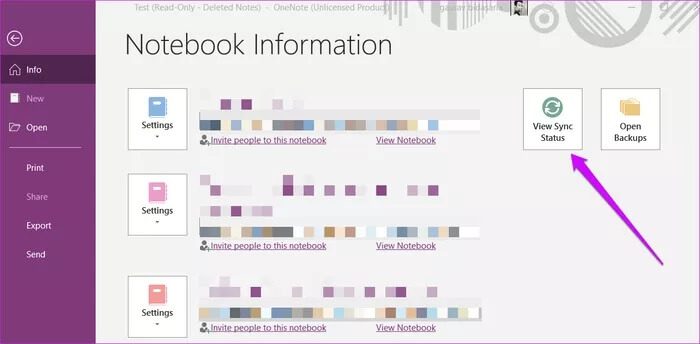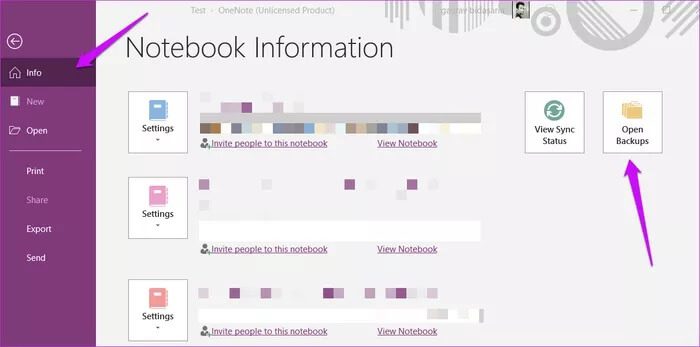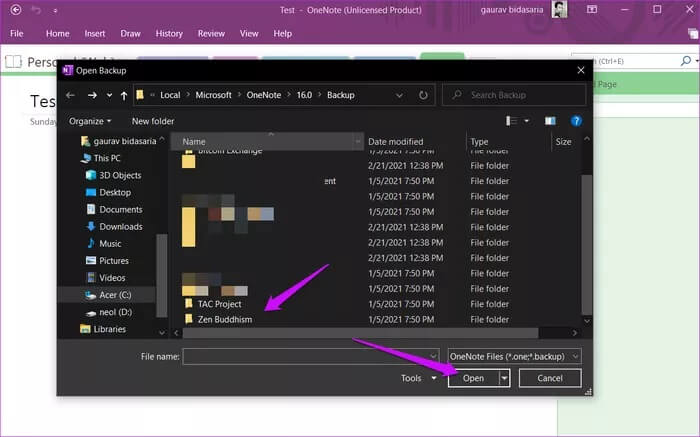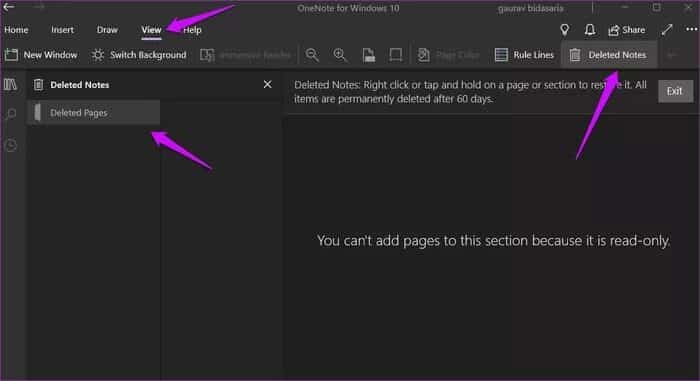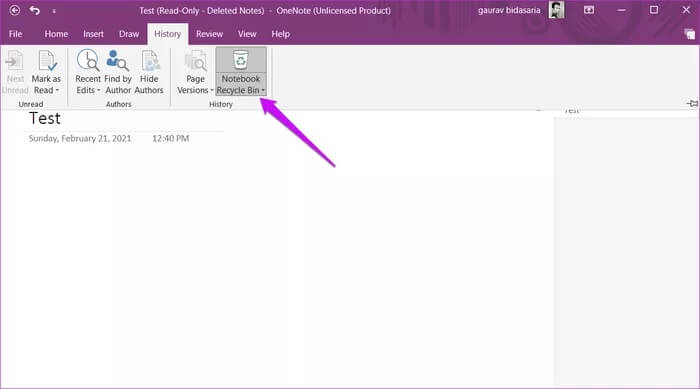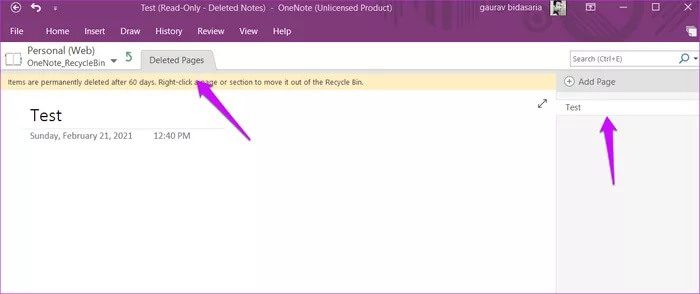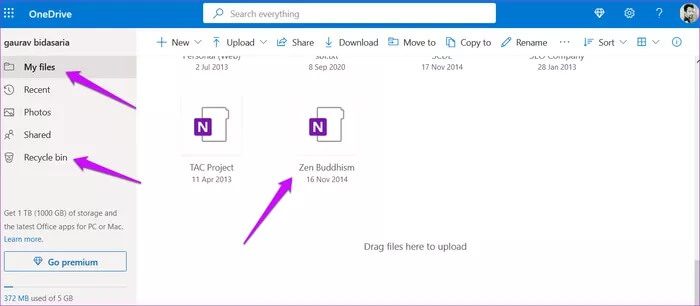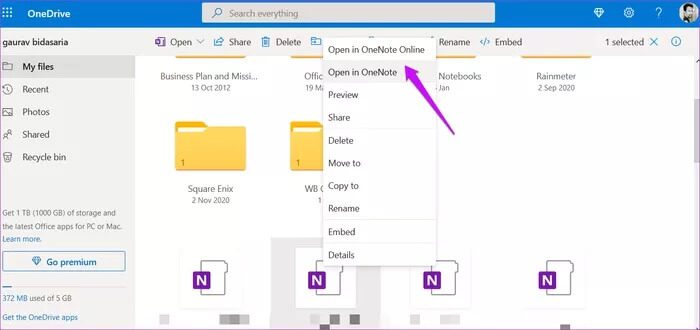Windows에서 OneNote 전자 필기장 사라지는 오류를 수정하는 상위 7가지 방법
Microsoft OneNote는 많은 업데이트를 거쳤습니다. 그러나 사용자는 누락된 노트북, 섹션 및 개별 노트에 대해 자주 불평합니다. 많은 사용자가 신고했습니다. 그들은 메모를 잃어버렸습니다 أو 메모장이 사라진다 Windows PC에서 완료하십시오. Windows PC에서 OneNote 전자 필기장이 사라졌을 때 해야 할 일을 보여드리겠습니다.
단순한 동기화 오류이거나 문제의 노트북이 닫혀 더 이상 사용할 수 없는 것일 수 있습니다. 문제의 일부는 Microsoft가 여러 버전의 OneNote를 보유하고 있어 상황을 추적하거나 이와 같은 문제를 해결하기 어렵게 만든다는 것입니다.
시작하자.
1. CSS 노트북 열기
OneNote에서 전자 필기장을 닫아 인터페이스를 정리할 수 있습니다. 닫힌 노트북은 보기에서 사라지지만 존재 자체에서 사라지는 것이 아니라 볼 수 없는 이유일 수 있습니다.
단계1 : 딸깍 하는 소리 화살 창 왼쪽에서 아래로 스크롤하여 현재 열려 있는 노트북 목록을 표시합니다.
표 2 : 딸깍 하는 소리 기타 노트북에서 닫힌 노트북을 찾습니다.
단계3 : 노트북 선택 메모 당신이 열고 싶은 버튼을 클릭 열다 하단에.
데이터를 다운로드하고 동기화하는 데 몇 분 정도 걸릴 수 있지만 전자 필기장을 볼 수 있으면 데이터가 손실되지 않습니다. 릴리스용입니다. Windows용 OneNote 하지만 사용자 인터페이스는 OneNote(이전의 OneNote 2016)와 약간 다릅니다.
2. 동기화 오류
Microsoft는 OneDrive를 사용하여 장치 간에 OneNote 전자 필기장, 섹션 및 메모를 저장하고 동기화합니다. 응용 프로그램을 닫았다가 다시 엽니다. OneNote는 앱을 열 때마다 동기화를 시작합니다.
클라우드 아이콘을 클릭하여 수동으로 동기화할 수 있습니다. 확인 표시는 동기화가 완료되었음을 나타냅니다.
OneNote(2016)의 경우 노트북 버튼 안에 포함된 동기화 아이콘을 클릭하여 팝업을 표시합니다. 여기에서 더 많은 제어가 가능하며 개별 노트북을 동기화할 수 있습니다. 아래에서도 찾을 수 있습니다. 파일 > 동기화 상태.
3. OneNote를 컴퓨터에 백업
아직은 Windows용 OneNote에 노트를 로컬로 저장할 수 있는 방법이 없습니다. OneDrive는 메모를 저장하는 데 사용됩니다. 그러나 OneNote에서는 여전히 로컬 및 클라우드에 메모를 저장할 수 있으며 메모를 삭제하면 복구할 수 있는 방법이 있습니다.
단계1 : 열다 파일 > 정보를 클릭하고 백업 열기를 클릭합니다. 이렇게 하면 컴퓨터에 로컬 폴더가 열리며 여기에서 생성한 노트북마다 별도의 폴더가 있음을 알 수 있습니다.
단계2 : 퍄퍄퍄 공책 انقر فوق 열다 또는 더 깊이 파고들어 전자 필기장 내에서 섹션을 찾을 수 있습니다.
4. 휴지통에서 삭제된 메모 확인
삭제한 모든 노트는 OneNote 재활용으로 이동되며 60일 동안 유지됩니다. 그런 다음 앱을 완전히 삭제합니다. 단계는 OneNote의 두 버전에서 약간 다릅니다.
Windows용 OneNote의 경우
삭제된 메모 버튼을 클릭하면 보기 탭에서 삭제된 메모를 찾을 수 있습니다.
원노트의 경우
탭 아래아카이브버튼을 누르면노트북 휴지통.”
삭제된 모든 페이지와 메모가 여기에 나타납니다. OneNote는 60일 동안 저장합니다.
5. OneDrive에서 확인
OneDrive 홈 페이지를 열고 문서 또는 전자 필기장 폴더에서 OneNote 전자 필기장, 섹션 및 메모를 찾을 수 있습니다. 삭제된 노트와 노트북은 휴지통 폴더에 남아 있을 수 있습니다. 그곳도 확인해보세요. 노트북을 마우스 오른쪽 버튼으로 클릭하여 삭제된 항목을 복원합니다.
6. OneNote 웹사이트를 확인하세요.
OneNote 웹 앱 홈 페이지를 열고, 그리고 그곳에서 잃어버린 공책이나 노트를 찾을 수 있는지 확인하십시오. 웹 앱은 Windows용 OneNote 앱처럼 작동하지만 OneNote에서 만든 노트와 전자 필기장은 여기에 있어야 합니다.
7. OneDrive를 통해 열기
때때로 동기화 오류로 인해 웹의 OneDrive에는 노트가 표시되지만 Windows PC의 OneNote 앱에는 표시되지 않는 경우가 있습니다. 이 경우 기본 브라우저에서 OneDrive 계정을 열고 분실한 OneNote 전자 필기장을 찾아 마우스 오른쪽 단추로 클릭한 다음 OneNote에서 열기를 선택하여 컴퓨터의 OneNote 데스크톱 앱에서 엽니다.
웹의 새 탭에서 OneNote 앱을 여는 OneNote Online에서 열기라는 또 다른 옵션이 있습니다. 설치된 앱에서 노트북/노트를 열면 동기화되고 나중에 거기에서 직접 열 수 있습니다.
책에 메모
실수로 인한 삭제 또는 동기화 오류가 종종 문제이지만 다른 문제도 있을 수 있습니다. 또한 귀하 또는 귀하의 컴퓨터에 액세스할 수 있는 다른 사람이 메모를 실수로 다른 위치로 옮겼는지 확인하기 위해 검색을 시도해야 합니다. 가능성은 낮지만 시도해 볼 가치가 있습니다.
OneNote는 유일한 메모 작성 앱이 아닙니다. 일하고 있는 Notion과 같은 앱 사용자가 많은 형식과 유연성을 가질 수 있는 모듈식 생산성으로 게임을 변경합니다.